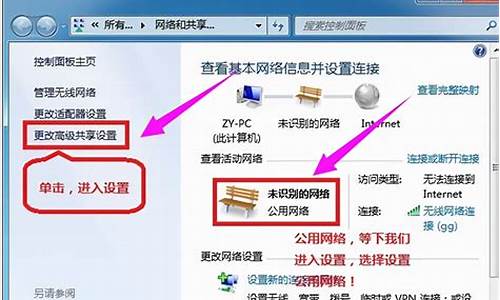新电脑系统有问题正常吗_新电脑系统怎么会出问题
1.新系统出现设备出现问题需要重启
2.新电脑装完系统后出现a disk read error occurred press ctrl+alt+del to restart
3.笔记本电脑安装系统常见问题

重启下入频繁蓝屏,一般会在以下两种情况下发生蓝屏:
系统更新后
使用过程中
系统更新后发生蓝屏:
PS:一般出现这种情况时,已经无法正常进入系统,需进入Windows RE中进行相关操作。
在设备上安装特定更新后,可能会发生某些蓝屏错误。如果更新后出现蓝屏错误,可以尝试通过卸载最近的更新来修复错误。
卸载更新的方法:
在安全模式中卸载更新(此方法适用于Win10 1809之前的版本)
在进入安全模式之前,需要先进入 Windows RE恢复模式。
非正常启动三次,可进入Windows RE恢复模式。具体操作方法如下:
按住电源按钮 10 秒钟以关闭设备。
再次按电源按钮以打开设备。
看到 Windows 启动(重启时显示ASUS的LOGO)后,立即按住电源按钮 10 秒钟关闭设备。
再次按电源按钮以打开设备。
在 Windows 重启时,按住电源按钮 10 秒钟设备。
再次按电源按钮以打开设备。
让设备完全重启以进入 WinRE。
进入Windows RE后,按照如下图例中的步骤进入安全模式:
第一步:在“选择一个选项”屏幕上,依次选择“疑难解答”>“高级选项”>“启动设置”>“重启”。
请点击输入描述
请点击输入描述
第二步:设备重启后,将看到选项菜单。建议按数字键“5”或者按“F5”键进入网络安全模式。
请点击输入描述
当设备处于安全模式后,按照以下步骤在控制面板中卸载最近的更新:
在任务栏上的搜索框中(也可使用Windows键+Q键组合键呼出搜索框),键入“控制面板”,然后从结果列表中选择“控制面板”。
在“程序”下,选择“卸载程序”。如果使用的是大/小图标视图,请在“程序和功能”下面选择“卸载程序”。
在左侧,选择“查看已安装的更新”,然后选择“安装时间”,按安装日期对更新进行排序以查看最新更新。
请点击输入描述
右键单击卸载最近的更新,然后选择“是”以进行确认。
PS:并非所有已更新补丁都会显示在列表中。
卸载操作完成后,进行重启操作,查看机台是否能正常进入系统,用以验证是否解决“系统因更新后发生蓝屏无法进入系统”。
在Win RE中卸载更新(此方法适用于Win10 1809及更高版本)
非正常启动三次,可进入Windows RE恢复模式。具体操作方法如下:
按住电源按钮 10 秒钟以关闭设备。
再次按电源按钮以打开设备。
看到 Windows 启动(重启时显示ASUS的LOGO)后,立即按住电源按钮 10 秒钟关闭设备。
再次按电源按钮以打开设备。
在 Windows 重启时,按住电源按钮 10 秒钟设备。
再次按电源按钮以打开设备。
让设备完全重启以进入 WinRE。
进入Windows RE后,按照如下图例中的步骤进行操作:
第一步:在“选择一个选项”屏幕上,依次选择“疑难解答”>“高级选项”>“卸载更新
请点击输入描述
请点击输入描述
第二步:在“选择一个选项”屏幕上,选择“卸载最新的质量更新”或“卸载最新的功能更新“。
请点击输入描述
卸载操作完成后,进行重启操作,查看机台是否能正常进入系统,用以验证是否解决“系统因更新后发生蓝屏无法进入系统”。
使用过程中发生蓝屏:
PS:一般第三方软件引起的蓝屏问题,有显而易见的特点:机台开机可以正常加载系统,但在登录界面进入桌面时会发生蓝屏错误。
设备使用过程中可能导致蓝屏错误的原因并非总是显而易见,可能是使用的新硬件及驱动或第三方软件与 Windows 设备不兼容。可以使用如下步骤尝试解决蓝屏问题。
卸载第三方软件
回退、禁用或卸载驱动程序
移除外接硬件
卸载第三方软件:
此操作需先进入Win RE恢复模式后才能进入安全模式,详细操作请看上方“卸载更新”中提及的方法。
当设备处于安全模式后,单击“开始”按钮,然后依次选择“设置” >“系统”>“应用和功能”。选择“按名称排序”并将其更改为“按安装日期排序”。?选择要删除的第三方软件,然后选择“卸载”。卸载第三方软件后,重启设备。
若进行操作后仍会看到蓝屏错误,请尝试回退、禁用或卸载最近安装的驱动程序。
回退、禁用或卸载驱动程序:
如果最近安装了新驱动程序,则可以回退、禁用或卸载它们以确定这是否是导致问题的原因。
首先,确保设备处于安全模式,然后使用设备管理器回退、禁用或卸载驱动程序。
回退第三方驱动程序:
在任务栏上的搜索框中,键入“设备管理器”,然后从结果列表中选择“设备管理器”。
在“设备管理器”中,展开具有要回退的驱动程序的设备,右键单击设备下的驱动程序,然后选择“属性”。
选择“驱动程序”选项卡,然后依次选择“回退驱动程序”>“是”。
PS:如果你无法回退驱动程序,或者你仍然会看到蓝屏错误,请尝试禁用驱动程序。
禁用第三方驱动程序:
在任务栏上的搜索框中,键入“设备管理器”,然后从结果列表中选择“设备管理器”。
在“设备管理器”中,展开具有要禁用的驱动程序的设备,右键单击设备下的驱动程序,然后选择“属性”。
选择“驱动程序”选项卡,然后依次选择“禁用设备”>“是”。
若仍然会看到蓝屏错误,请尝试卸载驱动程序。
卸载第三方驱动程序:
在任务栏上的搜索框中,键入“设备管理器”,然后从结果列表中选择“设备管理器”。
在“设备管理器”中,展开具有要卸载的驱动程序的设备,右键单击设备下的驱动程序,然后选择“属性”。
选择“驱动程序”选项卡,然后依次选择“卸载”>“确定”。
PS:某些设备驱动需要在“确认设备删除”框中选择“删除此设备的驱动程序软件”,然后选择“卸载”>“确定”。对于某些设备,必须重启设备才能完成卸载过程。
如果你仍然 会看到蓝屏错误,请尝试卸载/移除外接硬件。
移除外接硬件:
外接设备也有可能是导致蓝屏错误的原因。拔出所有外部存储设备和驱动器、扩展坞以及其他已插入设备但不用于运行基本功能的硬件,然后重启设备。
PS:如果重启设备后没有遇到此问题,则外部设备可能是问题的原因,需要与设备制造商联系以获取支持。
重置此电脑:
若遇到蓝屏问题,当文中所提及的方法都无法解决时,建议重新安装系统以解决问题(也可以选择重置,但由于Win RE重置功能的不稳定性重新安装系统作为优选项)。
PS:若系统重新安装后,未安装任何第三方软件和驱动的情况下,蓝屏问题复现,建议直接送至服务中心检测。
新系统出现设备出现问题需要重启
如果是重装之后立即出现这个问题,首先要考虑的是你的系统版本问题。
GHOST版系统版本问题如果你的系统用的是GHOST版的,就有一个常常被忽略的问题,就是你新装的版本一定要等于或高于先前的版本,例如你装的的是电脑公司8.5,那么新装系统低于这个版本就会出问题。
驱动缺失或冲突另外也可能是你新装的版本有严重的驱动缺失或者驱动冲突,造成硬件不能正常使用。
安装版系统解决办法是你安装一个安装版的系统,不要安装GHOST版的,虽然慢些,但是兼容性绝对不会出问题。
清理内存在你进行这些操作前,最好先打开机箱把里面的灰尘清理一下,主要是内存清理干净
新电脑装完系统后出现a disk read error occurred press ctrl+alt+del to restart
您好,方法
我们电脑遇到您的电脑遇到问题,需要重启,这种情况时收集到错误信息了,我们电脑提醒我们重启之后即可解决,或者是软件之间出现了冲突之后进行重启,这种情况就是我们常说的蓝屏情况了,这种情况在win10比较常见。
系统时时刻刻都在收集信息,这些信息是希望通过大数据的方式解决,如果你那边的人都出现蓝屏的情况,我们可以在官网进行调查,如果只是个人,我们可以通过电脑内部的设置或者卸载某些软件进行解决。
还有一些人喜欢在网上下载软件,但是有些软件是不能乱下载的,因为里面含有压缩文件,我们下载到电脑之后,短时间内它不启动,等过了一些时间之后就会自动启动了,我们可以通过第三方软件进行扫描静止启动那些软件
电脑遇到问题,需要重新启动的解决思路
没有第三方管理软件,我们可以在运行里输入msconfig,打开任务管理器,然后在启动一栏中禁用不需要的软件
我们还可以在桌面左下角的搜索栏直接搜索任务管理器也是可以的。
如果禁止了启动项还是不能解决的情况,那么我们打开控制面板的添加或者删除程序中把最近安装的软件全部都卸载掉,这样就可以卸载那些压缩文件了。
在设备管理器中,我们可以通过右键更新驱动程序来安装最新驱动,也能通过第三方的驱动安装软件,实现驱动的更新步骤。
如果还是不行,这种问题就是那些文件已经存到我们的C盘了,C盘的文件基本上都是系统文件,我们不能盲目的删除,否则电脑会出更多的问题,这个时候我们就需要重装系统了,或者去电脑售后进行解决了。
笔记本电脑安装系统常见问题
原因:电脑磁盘读取错误。
1、打开电脑,按下键盘上的Delete键,进入BIOS界面。
2、按下键盘上的向右键,向右选择选项。
3、用向下键选择Load Optimal Defaults选项,如下图所示。
4、单击键盘上的回车键,进入选项。
5、出现提示后,选择YES选项,单击回车键,BIOS就会恢复默认设置。
6、然后重启电脑,就可以解决问题,正常开机了。
你的问题可能是
安装光盘问题那张安装光盘没有刻录好。
光驱问题如果确定光盘是好的,你可以在DOS用I386里面的WINNT安装。如果复制失败,那就是光驱问题。
硬盘问题如果确定光驱和安装盘都是好的,无法复制安装文件,估计是硬盘问题(可能有物理坏道),有时装笔记本电脑系统的时候会发生这种情况,但是可以用系统自带的安装盘安装。
声明:本站所有文章资源内容,如无特殊说明或标注,均为采集网络资源。如若本站内容侵犯了原著者的合法权益,可联系本站删除。